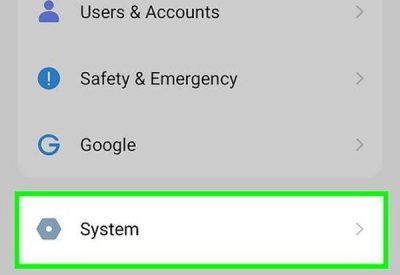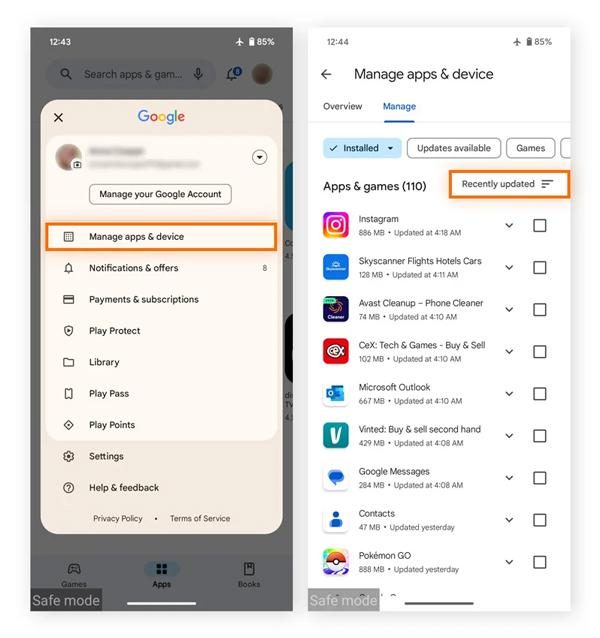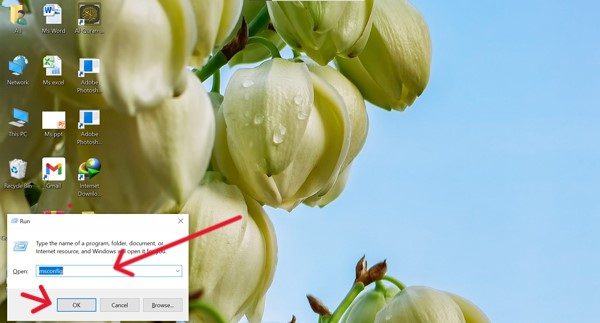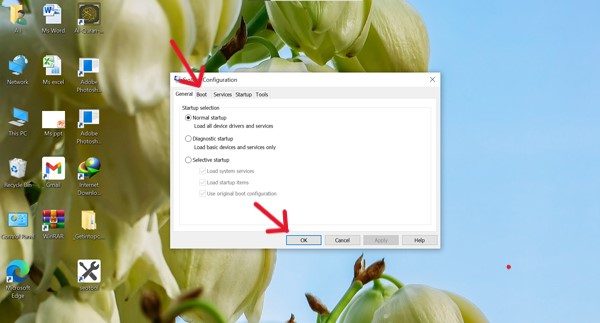Ebeveynlerin çocuklarını çevrimiçi tutmak için sürekli yeni araçlar aradığı bu teknolojik çağda, çocuklar da kısıtlamaları aşmaya çalışıyor. Bunun yollarından biri de Güvenli Mod özelliğini açmak. Bu özellik, üçüncü taraf ebeveyn denetimi uygulamalarını geçici olarak engellemelerine olanak tanıyor. Dolayısıyla, eğer bir ebeveynseniz, güvenli modu nasıl kapatacağınızı merak ediyor olabilirsiniz.
Endişelenmeyin! Bu rehber tam size göre. Burada, tüm cihazlarınızda güvenli mod özelliğini kapatmanıza yardım olacak farklı yöntemleri detay olarak ele alacağız. Ayrıca, çocuklarınızı çevrimiçi güvende tutmanın yollarını da sizinle paylaşacağız. Öyleyse okumaya devam edin!
Güvenli modu anlama
Güvenli mod aslında akıllı telefonlar (Android, iOS), bilgisayarlar vb. gibi hemen hemen tüm cihazlarda bulunan yerleşik bir sorun tespit özelliğidir. Sorunun sistemin kendisinde mi yoksa herhangi bir dış etkenden mi kaynaklandığını tahmin etmenize yardım .
Bu özelliği temel olarak cep telefonunuzun veya bilgisayarınızın iyi çalışmadığını hissettiğinizde kullanırsınız. Cep telefonunuzun şarjının bittiği bir örneği ele alalım. dondurulmuş veya tekrar tekrar yeniden başlıyor.
Yani, cihazınızda güvenli modu etkinleştirmeniz gerekiyor. Bu mod, tüm üçüncü taraf uygulamalarını devre dışı bırakır ve cihaz performansını etkilemelerini engeller. Şimdi, eğer telefonunuzun tekrar düzgün çalıştığını düşünüyorsanız, sorun üçüncü taraf uygulamalarda demektir, değil mi?
Ancak, sorunlar güvenli modda bile devam ediyorsa, sistem yazılımının kendisinde bir sorun olduğunu unutmayın ve yazılımı güncellemeyi deneyin. Tamam!
Güvenli modun sınırlamaları
– Üçüncü taraf uygulamalarının tümünü devre dışı bırakacaktır, buna şunlar dahildir: Tiktok, WhatsApp vb.
– Ayrıca duvar kağıdı, widget'lar vb. için özelleştirme olanağının olmaması gibi sınırlı özelliklerden de yararlanacaksınız.
Android cihazlarda güvenli mod nasıl kapatılır?
Güvenli Modu saniyeler içinde kapatmanızı sağlayan farklı yöntemler mevcuttur. Böylece cihazınızın tüm özelliklerinden yararlanabilirsiniz. Öyleyse, hiçbir adımı atlamadan aşağıdaki adımları izleyin!
Fiziksel düğmeleri kullanma
- Aşama 1. Android telefonunuzu alın ve güç veya ses gibi yan tuşlara aynı anda basın veya basılı tutun.
- Adım 2. Böylece, ekranınızda yeniden başlatma veya güç seçeneklerini gösteren bir menü belirir. Yeniden başlatmayı seçebilirsiniz. Böylece, telefonunuz birkaç saniye içinde yeniden başlatılır ve güvenli modunuzun artık etkin olmadığını görürsünüz. Böylece, tüm üçüncü taraf uygulamalarınız geri yüklenir.




Cihaz ayarlar aracılığıyla
Yukarıda belirtilen yöntemi takip etmekte herhangi bir zorlukla karşılaşırsanız, sabırlı olun; Android cihazınızı sistem ayarlar aracılığıyla yeniden başlatabilirsiniz. Örneğin;
- Aşama 1. Öncelikle cihazınızın dişli ikonuna sahip ayarlar uygulamasını açın.
- Adım 2. Daha sonra Sistem veya Genel Yönetim benzeri seçenekleri bulup dokunmanız gerekiyor.
- Aşama 3. Daha sonra sıfırlama seçeneklerini seçip yeniden başlatmanız gerekiyor.




Sorunlu uygulamaları kaldırma
Şimdi, telefonu yeniden başlatarak güvenli modu kapatırsanız, sorunlu üçüncü taraf uygulamasının telefonunuzda sorun yaratmaya devam etmesi daha olasıdır. Örneğin, telefonunuz güvenli mod özelliğinde takılıp kalıyorsa. Bu sorunlu uygulamayı bulup kaldıralım, böylece normal telefonunuza kavuşabilirsiniz.
- Aşama 1. Android cihazınızda Google Play Store'u açın ve genellikle ekranın sağ üst köşesinde görünen profil simgesine gidin.
- Adım 2. Şimdi, profil menünüzde Uygulamaları ve cihazları yönet seçeneğine tıklayın. Ardından, genel bakış seçeneğinin hemen ardından sağ üstteki yönet seçeneğine dokunun.
- Aşama 3. Burada sıralama simgesine (huni şekli) dokunup son eklenenler / güncellendi seçeneğine değiştirmeniz gerekiyor.
- Adım 4. Şimdi, yakın zamanda yüklediğiniz veya hatta güncellediğiniz uygulamaların bir listesini göreceksiniz. Bu nedenle, her uygulamayı dikkatlice kontrol edin ve şüpheli uygulamaları bildiri .
- Adım 5. Bundan sonra geri dönüp ayarlar uygulamasını açmanız ve menüden “Uygulamalar” seçeneğini seçmeniz gerekiyor.
- Adım 6. Ardından, listeden şüpheli uygulamayı bulun ve kaldır'a tıklayın. Umarım telefonumuz yeniden başlattıktan sonra normale döner.




iPhone'da güvenli mod nasıl kapatılır?
Ancak, bir iPhone kullanıcısıysanız, güvenli mod özelliğini aramayın. Bunun nedeni, iOS'un temelde Kurtarma Modu veya DFU (Cihaz Yazılımı Güncelleme) Modu. Sistem sorunlarını teşhis etmek gibi güvenli modla aynı işlevi görür. Şimdi, bu modu devre dışı bırakarak iPhone'unuzu normale döndürme prosedürünü inceleyelim.
- Aşama 1. Öncelikle iPhone'unuzu elinize alın ve ses açma tuşuna aynı anda basıp bırakın.
- Adım 2. Daha sonra tıpkı yukarıda olduğu gibi Sesi Azaltma tuşuna aynı anda basıp bırakmanız gerekiyor.
- Aşama 3Şimdi güç düğmesinin sırası geldi ve bu sefer, görünene kadar basılı tutun. Elma Ekranda logo belirecek. Böylece iPhone'unuz yeniden başlatılacak.
Ebeveyn Kontrol İpucu
Üçüncü taraf uygulamaları engelleyerek çocuklarınızın derslerine odaklanmasını sağlamak için güvenli mod özelliğini mi kullanıyorsunuz? Öyleyse, bu kusursuz bir yaklaşım değil. Çünkü bu özellik, bu tür uygulamalara erişimi yalnızca geçici olarak kısıtlayacaktır. Bu güvenli mod devre dışı bırakıldığında, bu tür uygulamalar tekrar çalışmaya başlar.
Yani, çocuklarınızın dijital aktiviteleri üzerinde güvenilir bir kontrol istiyorsanız, o zaman şunu kullanmayı deneyin: FlashGet Kids Ebeveyn kontrol aracı. Bu uygulama size yardım olacaktır. ekran süresini sınırla ve uygunsuz uygulamaları engeller. Ayrıca, çocuklarınızın hangi uygulamaları günlük olarak ne kadar süreyle kullandığını kontrol etmenize olanak tanır.
Çocuklarınızı izlerken güvenli erişimle güçlendirin uygulama kullanımı Zahmetsizce.
Bilgisayarda (Windows ve Mac) güvenli mod nasıl kapatılır?
Etkinleştirmiş olabilirsiniz Güvenli arama Windows veya Mac'inizde sistem çökmesi sorununu tespit etmek için, değil mi? Sorunu öğrendikten sonra, kapatmak istiyorsanız, mutlu ol, adım adım detay bir kılavuz hazırladık, takip edin!
Windows'ta Sistem Yapılandırması'nı (msconfig) kullanarak:
- Aşama 1. Öncelikle klavyenizden Windows + R tuşlarına birlikte basmanız gerekiyor, bu işlem sonucunda Çalıştır penceresi açılacak.
- Adım 2. Şimdi küçük bir yan kutucuk belirecek ve burada bir arama çubuğu göreceksiniz; "msconfig" yazmanız gerekiyor. Ve Tamam butonuna tıklamanız gerekiyor.
- Aşama 3. Daha sonra yeni bir sayfa açılıyor ve burada genellikle sayfanın en üstünde yer alan Boot sekmesine geçmeniz gerekiyor.
- Adım 4. Bundan sonra, karşınıza yine yeni bir sayfa açılacaktır. Burada, Güvenli Önyükleme kutusunun işaretli olup olmadığını kontrol etmelisiniz. İşaretliyse, kutunun işaretini kaldırın. Son olarak, Uygula > Tamam'a tıklayın ve bilgisayarınızı yeniden başlatın.




Mac'te
- Aşama 1Ancak Mac'te güvenli modu kapatmak için öncelikle Mac cihazınızı tamamen kapatmanız gerekir.
- Adım 2Ardından Mac'inizi tekrar açın, ancak Shift tuşuna basmayın. Shift tuşuna basarsanız, bilgisayara güvenli modda açılması için komut verilir. Bu yüzden dikkatli olun.
- Aşama 3. Artık Mac'iniz normal şekilde başlatılmalıdır. Ancak, durum böyle değilse ve Mac'iniz hala güvenli modda başlatılıyorsa, önbellekleri ve geçici dosyaları temizlemeyi deneyin. Bunu yapmak için:
– Disk İzlencesi'ni açın ve ardından başlangıç diskinizi seçin. Bu işlemden sonra, bazı sistem sorunlarını çözmek için İlk Yardım'ı kullanın.
Güvenli mod kapanmıyorsa – sorun giderme
Yukarıda belirtilen tüm adımları uygulamanıza rağmen güvenli mod özelliğini kapatamıyor musunuz? Öyleyse, umutsuzluğa kapılmayın! Her sorunun bir çözümü vardır. Bu bölümde, karşılaştığınız hatayı gidermenize kesinlikle yardım olacak bazı etkili çözümler paylaşacağım.
Takılı donanım düğmelerini kontrol edin
Cihazınızı fiziksel düğmelerle yeniden başlatmaya çalışıyorsanız, donanım düğmelerinde bir sorun olabilir. Bunu doğrulamak için cep telefonunuzu elinize alın ve ses veya güç gibi tüm düğmelerine tek tek basın.
Her tuşa bastıktan sonra, tuşların düzgün bir şekilde yerine oturduğunu veya basılı kaldığını bildiri gerekir. Bir sorun bulursanız, kılıfı cihazınızdan çıkarın. Bazen yanlışlıkla tuşa basılabilir. Aksi takdirde, telefonunuzu herhangi bir cep telefonu mağazasına götürebilirsiniz. Donanım tuşlarıyla ilgili sorunu çözeceklerdir.
Son çare olarak fabrika ayarlarına sıfırlamayı düşünün
Ancak, donanım düğmelerinin sorunsuz çalıştığını tespit ettiyseniz, kesinlikle sistem sorunları vardır. Dolayısıyla, son çözüm, çoğu zaman sistem yazılımı sorunlarını çözen fabrika ayarlarına sıfırlamadır.
Çünkü temelde tüm sistem hatalarını veya aksaklıklarını ortadan kaldırır ve ona yeni bir başlangıç, yepyeni bir başlangıç sağlar.
Android: Ayarlar gidin > Sistem'e tıklayın ve ardından Sıfırlama seçeneklerine geçin. Ardından, Tüm verileri sil'i seçin ve onaylayın.
iPhone'um: Ayarlar (dişli simgesi) ve ardından Genel'i seçin. Ardından, iPhone'u Aktar veya Sıfırla'ya gidip Tüm İçeriği Sil ve Ayarlar onaylamanız yeterlidir.
Windows Bilgisayar: Ayarlar erişin, ardından Güncelleştirme ve Güvenlik'i seçin. Şimdi Kurtarma'ya gidin, Bu Bilgisayarı Sıfırla'yı seçin ve Başlayın'ı seçin. İşte bu kadar!
Mac: Command + R tuşlarına basılı tutarak yeniden başlatın. Ardından Disk İzlencesi'ni kullanın veya macOS'u yeniden yükleyin.
Cihaz desteğiyle iletişime geçin
Son olarak, her şey ters gittiğinde, cihazın resmi destek ekibi son çaredir. Bu yüzden strese girerek zaman kaybetmeyin, gidip onlarla iletişime geçin. Sorunu teşhis edip her şeyi düzelteceklerdir.
Çocukların bazen üçüncü taraf uygulamaları ekleyerek getirilen kısıtlamaları aşmak için Güvenli mod özelliğini kullanabileceğini unutmayın. ebeveyn kontrolü uygulamalarıAncak, tüm bunlara kıyasla FlashGet Kids, çocuklarınızın dijital aktiviteleri hakkında sizi uyarılar sağlayarak güncel tutmaya devam edecektir.
O halde hem güvenli modu hem de flashGet karşılaştıralım. Çocukların ebeveyn kontrolü uygulamasıBöylece çocuklarınızı hangi yöntemle takip etmeniz gerektiğine daha iyi karar verebilirsiniz!
Güvenli mod mu, ebeveyn denetimleri mi? Ebeveynlerin gerçekten hangisine ihtiyacı var?
Unutmayın ki Güvenli Mod çocukların dijital korumasıyla ilgili değildir, sadece cihazdaki sorunu teşhis etmeye yarar.
Bu nedenle, çocukların dijital güvenliğini sağlamanın en iyi ve güvenilir yolu, ebeveyn DenetimleriAncak bunların arasında FlashGet Kids'in en iyi seçim olduğunu aşağıdaki karşılaştırma tablosundan da anlayabilirsiniz!
| / | Güvenli mod | FlashGet Kids ebeveyn kontrolü uygulaması |
| Ana Amaç | Cihaz sorunlarını giderin | Çocuklarınızı çevrimiçi tutun ve cihaz kullanımını yönetin |
| Nasıl Çalışır? | Üçüncü taraf uygulamalarını geçici olarak devre dışı bırakır | Uygulamaları engelle, web siteleri ve izleme etkinliği |
| Çocuklar için Koruma | ❌ Hiçbiri (güvenlik için tasarlanmamıştır) | ✅ Güçlü — zararlı içerikleri filtreler ve ekran süresini sınırlar |
| Baypas Riski | Çocuklar bunu güvenlik uygulamalarını devre dışı bırakmak için kullanabilirler | Atlatılması çok daha zordur, yeniden başlatmadan sonra bile etkin kalır |
| Kontroller ve İzleme | Hiçbiri | Ekran Zaman Sınırları , konum izleme, uygulama ve web izleme |
| Günlük Kullanım | Günlük kullanım için pratik değil | Sürekli koruma ve ebeveyn rehberliği için tasarlanmıştır |
| En İyisi | Teknik sorunların teşhisi | Çocukları korumak, dijital alışkanlıkları yönetmek |
Çözüm
Yukarıdaki tüm tartışmalardan sonra, Güvenli Modun cihaz sorununu saniyeler içinde tespit etmenizi sağlayan harika bir özellik olduğu sonucuna vardık. Ancak, sorunu sadece teşhis eder, düzeltmez. Dolayısıyla, sorunu öğrendikten sonra, özelliği devre dışı bırakmak isterseniz, cihazınızı yeniden başlatmanız yeterli olacaktır.